下面是一个示例,展示如何在Python中使用Tkinter创建菜单栏。
在下面的示例中,它将创建两个菜单栏,第一个包含子菜单。点击菜单的选项后,将会在控制台打印点击的菜单名称,如果点击“退点”菜单,则会退出程序。
示例代码
1
2
3
4
5
6
7
8
9
10
11
12
13
14
15
16
17
18
19
20
21
22
23
24
25
|
import sys
import tkinter
def create_menu(win):
menu = tkinter.Menu(win)
win.config(menu=menu)
submenu = tkinter.Menu(win, tearoff=False) # tearoff取消子菜单第一行的虚线
menu.add_cascade(label="文件", menu=submenu)
menu.add_command(label="帮助", command=lambda: print("帮助"))
submenu.add_command(label="打开", command=lambda: print("打开"))
submenu.add_command(label="保存", command=lambda: print("保存"))
submenu.add_separator()
submenu.add_command(label="退出", command=lambda: sys.exit(0))
if __name__ == '__main__':
root = tkinter.Tk()
root.title("菜单栏演示 ~ Tkinter布局助手")
root.geometry("400x300")
root.resizable(width=False, height=False)
create_menu(root)
root.mainloop()
|
运行截图
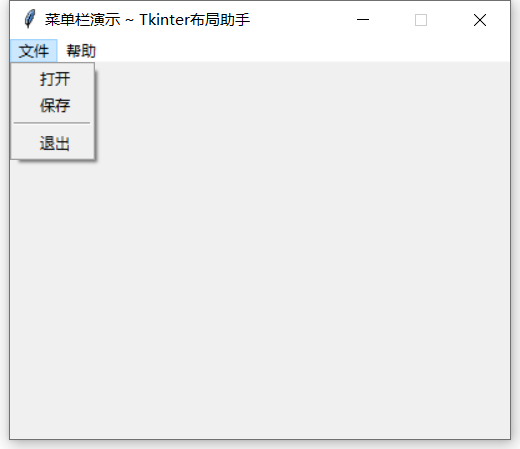 Tkinter菜单栏
Tkinter菜单栏
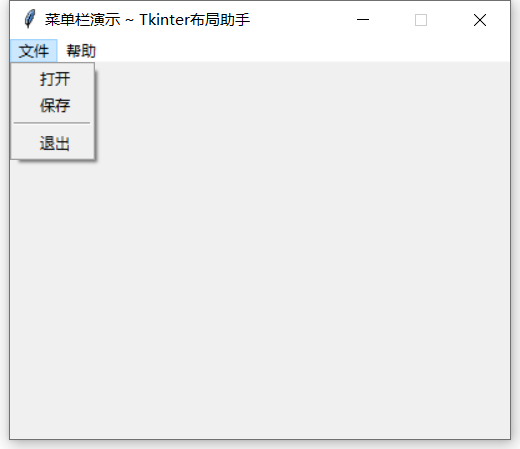 Tkinter菜单栏
Tkinter菜单栏
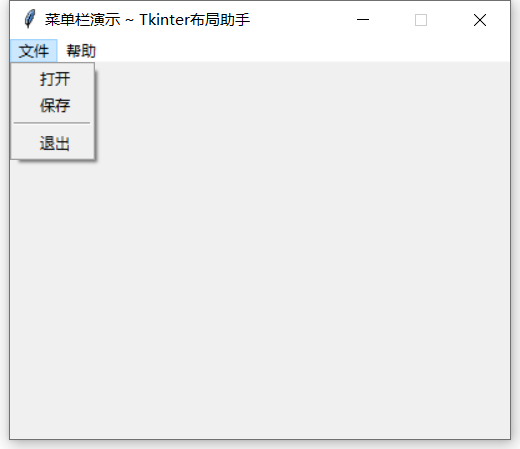 Tkinter菜单栏
Tkinter菜单栏
